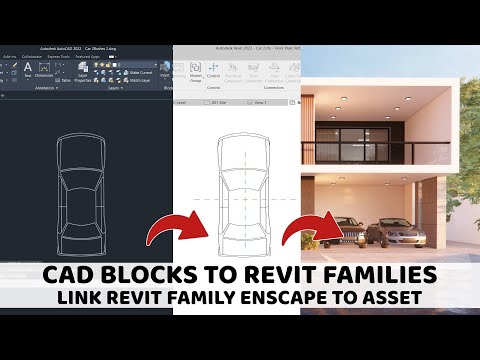
콘텐츠
DWG는 AutoCAD 도면 파일이므로 Revit은 가장 널리 사용되는 BIM (Construction Information Model) 응용 프로그램 중 하나입니다. 두 프로그램 모두 Autodesk에서 소유하고 있으므로 DWG를 Revit으로 변환하는 것은 매우 간단합니다. DWG는 매우 정확한 2 차원 및 3 차원 도면 파일을위한 CAD (Computer Aided Drawing)입니다. CAD는 기존의 준비와 유사한 방식으로 도면을 생성하지만 Revit 및 기타 BIM 응용 프로그램은 건물 및 요소의 3 차원 파라 메트릭 모델을 생성합니다. BIM 모델은 전통적인 직각 투영법으로 변환하거나 다양한 건물 분야의 분석에 사용할 수 있습니다. Revit 모델은 DWG에서 제공 할 수없는 많은 기능을 제공하므로 AutoCAD DWG를 Revit 형식으로 변환하는 것이 유용합니다.
지침

-
Revit 프로젝트를 열고 DWG 파일을 가져올 레벨을 선택하십시오. 대부분의 DWG는 2 차원이며 Revit 모델은 3 차원이므로 DWG를 높이 수준으로 지정해야합니다.
-
메뉴에서 "삽입"탭을 선택한 다음 "DWG 가져 오기"아이콘을 선택하십시오. 원하는 DWG 파일을 찾아 볼 수있는 창이 열립니다. 파일을 선택하고 창 아래쪽에서 가져 오기 설정을 조정하십시오. Revit으로 DWG의 원점을 유지하고 Revit 파일의 가져 오기 색상을 수정할 수 있습니다. 파일을 Revit에서 상호 참조로 연결하려면이 옵션을 선택해야합니다. 그렇지 않으면 DWG가 Revit에 템플릿 행으로 가져 오기됩니다.
-
가져온 DWG를 지정된 레벨에서 조정하고 가져온 도면에서 Revit Building 구성 요소를 추출하여 그려진 이미지를 3 차원 BIM 모델로 변환합니다. DWG의 빌딩 구성 요소를 사용하여 Revit의 파라 메트릭 기능을 사용하십시오. 그렇지 않으면 모든 3 차원 DWG 요소를 Revit 구성 요소 패밀리로 간단히 볼 수 있습니다.
필요한 것
- 컴퓨터
- Revit
- DWG 파일


